「.heic」は、JPGよりも画質が良く、容量が小さくてすむという新しい画像フォーマットHigh Efficiency Image File Format(HEIF・ヒーフ)ファイルの拡張子。動画用はHEVC(H.265)というフォーマットです。
iOS11より標準で採用されているそうです。
iPhoneの中に画像を保存している分には問題ないのですが、PCに移動させたりするとどうも扱いづらいのです。
Macであれば標準で対応している(macOS High Sierra以降)ので、プレビュー.appやクイックルックでも表示することが可能です。
しかしapple製品以外では、互換性がいまいち。他の人にファイルを送ったり、Windowsに送信する時には対応していないのでやはりJPGに変換することになります。
最初からHEICをやめる【iPhoneのカメラ設定】
いちいちjpgに変換するのは面倒なので、最初からheicフォーマットをやめたい場合はiPhoneのカメラ設定を変更します。
iPhoneの設定アプリからカメラを選びます。(iOS16の場合)
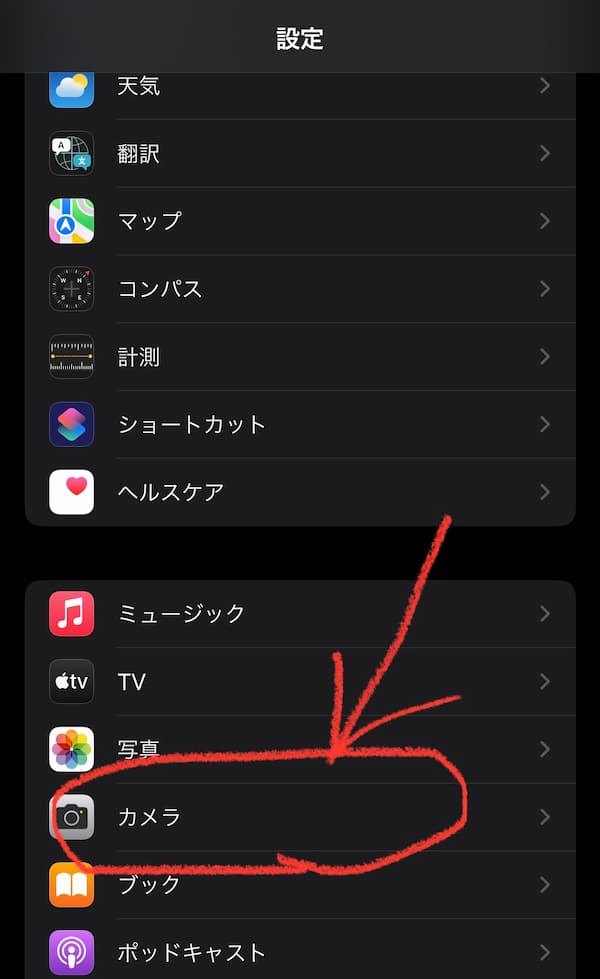
フォーマットを選択します。
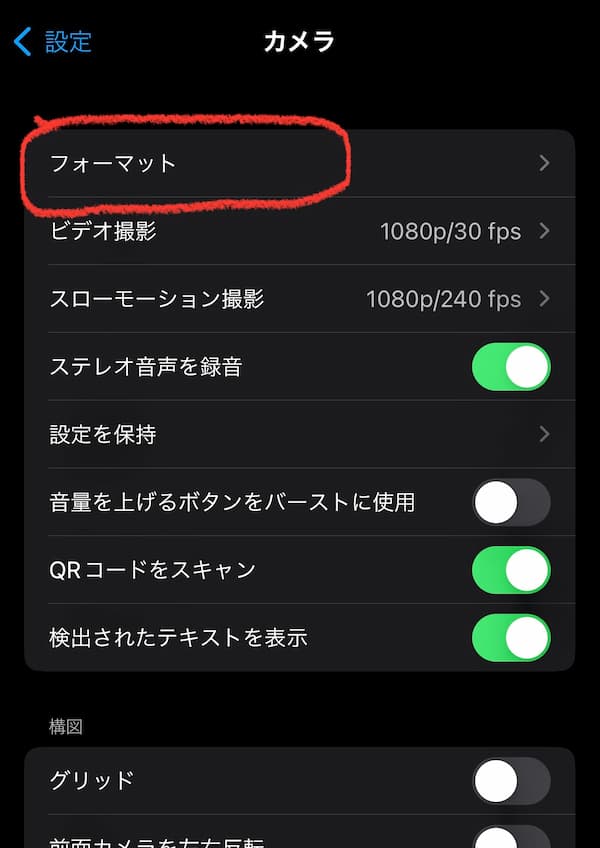
「高効率」と「互換性優先」の二つがあります。デフォルトでは「高効率」にチェックが入っていると思います。
「互換性優先」に変更します。
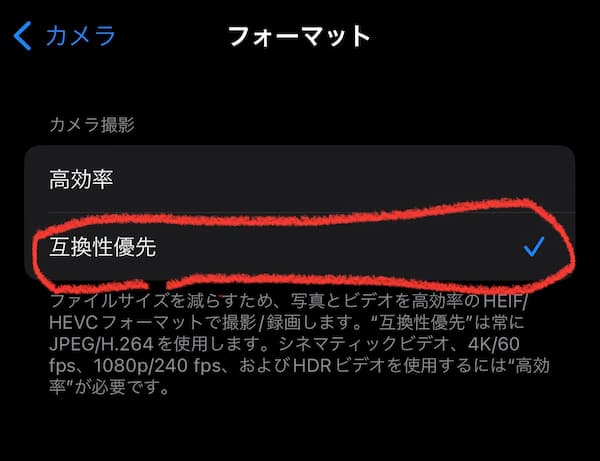
※ちなみにスクリーンショットの場合は最初からPNG形式で保存されるようです。
iPhone写真アプリでheicをやめる(PCへの転送フォーマットを変更する)設定
写真アプリでは、AirDropなどでMacに転送したり、他のPCに転送するとき、互換性のフォーマットで転送するか、元のフォーマットのまま転送するかを選ぶことができます。
設定アプリから写真を開くと一番下に「MACまたはPCに転送」という項目があります。
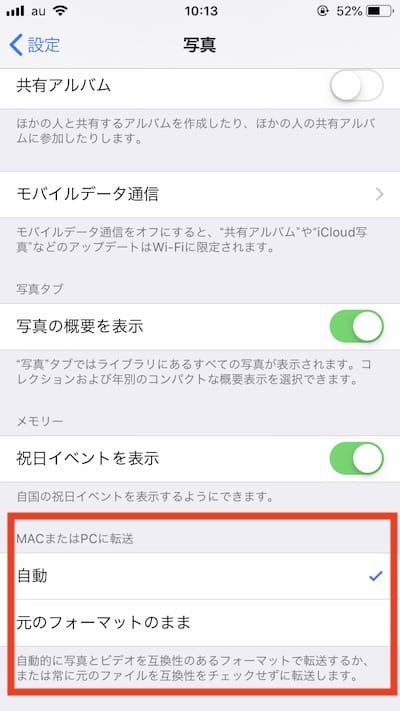
「自動」を選択します。
HEIC画像をJPGに変換するには?
すでにHEIC形式の画像をJPGに一括変換することもできます。
以下の記事では、MAC・iPhoneでHEIC画像をJPGに一括変換する方法、オンラインの無料一括変換ツールを紹介しています。
PhotoshopでHEIC画像を開ける?
PhotoshopでもHEIC形式の画像はサポートしています。ただし環境によってはheic画像が開けずPhotoshopが落ちてしまう場合もあります。私はMacbook Air(macOS Catalina)にインストールしているPhotoshopで開こうとした時、このような現象になりました。
Photoshopでheic形式の画像を開く方法はこちらの記事で解説しています。>>Photoshopでheic形式の画像を開くと落ちる時の対処法


